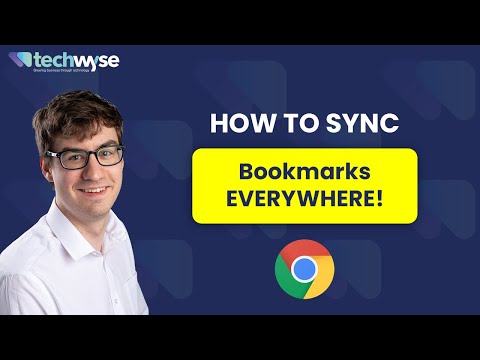Vil du overføre bogmærker fra Google Chrome til en anden enhed? Tag dig tid til at gøre det manuelt - du kan synkronisere bogmærker automatisk, du skal bare linke bogmærkerne til din Gmail-konto.

Er det nødvendigt
- - Gmail-konto
- - Google Chrome-browser på begge enheder.
Instruktioner
Trin 1
Ryd dine bogmærker op. Sorter dem i mapper for nem navigering. En flok bogmærker placeret i roden af bogmærkebjælken vises muligvis ikke korrekt på mobile enheder.

Trin 2
Gå til Google Chrome-menuen, og vælg menuen "Log ind på Chrome …". Indtast dit Gmail-login og din adgangskode i det vindue, der vises.
Derefter skal du gå til menuen "Indstillinger" og helt øverst klikke på knappen "Avancerede synkroniseringsindstillinger". Her kan du specificere, hvilke oplysninger der skal synkroniseres på tværs af alle dine enheder, såsom bogmærker, installerede plugins og gemte adgangskoder.

Trin 3
Installer Google Chrome på den anden enhed. Efter installationen skal du gå til browserindstillingerne og gennemgå autorisationen. Færdig! Efter et stykke tid gendanner Chrome alle de indstillinger og data, du valgte at synkronisere.